卸下会声会影12下载
DellXPS12用户手册计算机型号:XPS12-9Q23管制型号:P20S管制类型:P20S001注、小心和警告注:"注"表示可以帮助您更好地使用计算机的重要信息.
小心:"小心"表示如果不遵循说明,就有可能损坏硬件或导致数据丢失.
警告:"警告"表示可能会造成财产损失、人身伤害甚至死亡.
2012DellInc.
本文中使用的商标:Dell、DELL徽标和XPS是DellInc.
的商标;Microsoft、Windows和Windows开始按钮徽标是MicrosoftCorporation在美国和/或其它国家/地区的商标或注册商标;Bluetooth是BluetoothSIG,Inc.
拥有的注册商标,并许可Dell使用.
2012年10月Rev.
A00目录|3目录准备工作7关闭计算机及其连接的设备7安全说明7建议工具8拆装计算机内部组件之后9卸下基座盖10步骤10装回基座盖12步骤12取出电池13前提条件13步骤13装回电池14步骤14后续条件14卸下无线小型插卡15前提条件15步骤15装回无线小型插卡16步骤16后续条件16卸下mSATA卡.
17前提条件17步骤174|目录装回mSATA卡.
19步骤19后续条件19卸下扬声器20前提条件20步骤20装回扬声器22步骤22后续条件22取出币形电池23前提条件23步骤23装回币形电池25步骤25后续条件25卸下风扇26前提条件26步骤26装回风扇28步骤28后续条件28卸下处理器散热器29前提条件29步骤29装回处理器散热器30步骤30后续条件30卸下I/O板31前提条件31步骤31目录|5装回I/O板33步骤33后续条件33卸下电源适配器端口34前提条件34步骤34装回电源适配器端口35步骤35后续条件35卸下系统板36前提条件36步骤37装回系统板40步骤40后续条件40在BIOS中输入服务标签40卸下显示屏部件41前提条件41步骤41装回显示屏部件44步骤44后续条件44卸下显示屏背面机盖45前提条件45步骤45装回显示屏背面机盖47步骤47后续条件47卸下摄像头模块48前提条件48步骤486|目录装回摄像头模块50步骤50后续条件50卸下Windows按钮板.
52前提条件52步骤52装回Windows按钮板.
54步骤54后续条件54卸下显示屏面板55前提条件55步骤55装回显示屏面板59步骤59后续条件59卸下键盘60前提条件60步骤61装回键盘63步骤63后续条件63刷新BIOS64准备工作|7准备工作关闭计算机及其连接的设备小心:为避免数据丢失,请在关闭计算机之前,保存并关闭所有打开的文件,并退出所有打开的程序.
1保存并关闭所有打开的文件,并退出所有打开的程序.
2根据计算机上安装的操作系统,按照说明关闭计算机.
Windows8:将鼠标指针移动到屏幕的右上角或右下角,以打开Charms边栏,然后单击设置→电源→关机.
Windows7:单击开始,然后单击关机.
MicrosoftWindows和计算机将先后关闭.
注:如果您使用的是不同的操作系统,请参阅操作系统的说明文件,了解关机说明.
3断开计算机和计算机连接的所有设备与电源插座的连接.
4断开所有电话电缆、网络电缆以及计算机连接的设备与计算机的连接.
5在已拔掉计算机电源后,请按下电源开关并保持按下大约5秒钟,以消除系统板上的静电.
安全说明遵守以下安全原则可以保护您的计算机免受潜在的损坏,并可确保您的人身安全.
警告:拆装计算机内部组件之前,请阅读计算机附带的安全信息.
有关其它最佳安全操作信息,请参阅合规主页dell.
com/regulatory_compliance.
警告:先断开所有电源,然后再打开计算机盖或面板.
拆装计算机内部组件之后,请装回所有护盖、面板和螺钉,然后再连接电源.
小心:确保工作表面平整、整洁,以防止损坏计算机.
小心:持拿组件和插卡时,请持拿其边缘,切勿触碰插针和接点,以避免损坏.
小心:只有经认证的维修技术人员才能卸下计算机盖及拆装计算机内部的任何组件.
请参阅安全说明,了解有关安全预防措施、拆装计算机内部组件及防止静电损害的完整信息.
小心:在触摸计算机内部的任何组件之前,请先触摸计算机未上漆的金属表面(例如计算机背面的金属)以导去身上的静电.
在操作过程中,请不时触摸未上漆的金属表面,以导去可能损坏内部组件的静电.
8|准备工作小心:断开电缆连接时,请握住电缆连接器或其推拉卡舌将其拔出,而不要硬拉电缆.
某些电缆的连接器带有锁定卡舌或指旋螺钉,必须先松开它们,然后再断开电缆连接.
在断开电缆连接时,请保持两边对齐以避免弄弯任何连接器插针.
连接电缆时,请确保连接器和端口的朝向正确并对齐.
小心:要断开网络电缆的连接,请先从计算机上拔下网络电缆,再将其从网络设备上拔下.
小心:按压并弹出介质卡读取器中任何已安装的插卡.
建议工具执行本说明文件中的步骤时可能需要使用以下工具:梅花槽螺丝刀Torx#5(T5)螺丝刀拆装计算机内部组件之后|9拆装计算机内部组件之后装回步骤完成后,请确保执行以下操作:装回所有螺钉,并确保没有在计算机内部遗留任何螺钉.
请连接您在拆装计算机内部组件之前卸下的所有外部设备、电缆、插卡和任何其它部件.
将计算机和所有已连接设备连接至电源插座.
小心:在打开计算机之前,请装回所有螺钉,并确保没有在计算机内部遗留任何螺钉.
否则可能会损坏计算机.
打开计算机.
10|卸下基座盖卸下基座盖警告:拆装计算机内部组件之前,请阅读计算机附带的安全信息,并遵循第7页上的"准备工作"中的步骤.
拆装计算机内部组件之后,请按照第9页上的"拆装计算机内部组件之后"中的说明进行操作.
有关其它最佳安全操作信息,请参阅合规主页:dell.
com/regulatory_compliance.
步骤1合上显示屏,然后翻转计算机.
2翻转系统铭牌,将其放在基座盖上.
3卸下将基座盖固定至掌垫部件的螺钉.
1基座盖2系统铭牌12卸下基座盖|114从计算机侧面开始,小心撬开基座盖.
5以一定角度小心提起基座盖,然后滑动基座盖以释放电源开关上的电源开关插槽.
1螺钉(11颗)2基座盖112112|装回基座盖装回基座盖警告:拆装计算机内部组件之前,请阅读计算机附带的安全信息,并遵循第7页上的"准备工作"中的步骤.
拆装计算机内部组件之后,请按照第9页上的"拆装计算机内部组件之后"中的说明进行操作.
有关其它最佳安全操作信息,请参阅合规主页:dell.
com/regulatory_compliance.
步骤1将电源开关插槽滑入电源开关,然后将基座盖放在掌垫部件上.
2将基座盖卡入到位.
3装回将基座盖固定至掌垫部件的螺钉.
4翻转系统铭牌,将其卡入到位.
5遵循第9页上的"拆装计算机内部组件之后"中的说明.
取出电池|13取出电池警告:拆装计算机内部组件之前,请阅读计算机附带的安全信息,并遵循第7页上的"准备工作"中的步骤.
拆装计算机内部组件之后,请按照第9页上的"拆装计算机内部组件之后"中的说明进行操作.
有关其它最佳安全操作信息,请参阅合规主页:dell.
com/regulatory_compliance.
前提条件卸下基座盖.
请参阅第10页上的"卸下基座盖".
步骤1从系统板连接器上断开电池电缆的连接.
2卸下将电池固定至掌垫部件的螺钉.
3从掌垫部件取出电池及其电缆.
4请按下电源开关并保持按下大约5秒钟,以消除系统板上的静电.
1电池电缆2螺钉(8颗)3电池12314|装回电池装回电池警告:拆装计算机内部组件之前,请阅读计算机附带的安全信息,并遵循第7页上的"准备工作"中的步骤.
拆装计算机内部组件之后,请按照第9页上的"拆装计算机内部组件之后"中的说明进行操作.
有关其它最佳安全操作信息,请参阅合规主页:dell.
com/regulatory_compliance.
步骤1将电池上的螺孔与掌垫部件上的螺孔对齐.
2装回将电池固定至掌垫部件的螺钉.
3将电池电缆连接至系统板连接器.
后续条件1装回基座盖.
请参阅第12页上的"装回基座盖".
2遵循第9页上的"拆装计算机内部组件之后"中的说明.
卸下无线小型插卡|15卸下无线小型插卡警告:拆装计算机内部组件之前,请阅读计算机附带的安全信息,并遵循第7页上的"准备工作"中的步骤.
拆装计算机内部组件之后,请按照第9页上的"拆装计算机内部组件之后"中的说明进行操作.
有关其它最佳安全操作信息,请参阅合规主页:dell.
com/regulatory_compliance.
如果您订购计算机的同时订购了无线小型插卡,则计算机中已安装该插卡.
前提条件1卸下基座盖.
请参阅第10页上的"卸下基座盖".
2卸下电池.
请参阅第13页上的"取出电池".
步骤1从无线小型插卡上的连接器拔下天线电缆.
2拧下将无线小型插卡固定至无线小型插卡连接器的螺钉.
3将无线小型插卡从无线小型插卡连接器中提出.
1天线电缆(2根)2无线小型插卡3螺钉13216|装回无线小型插卡装回无线小型插卡警告:拆装计算机内部组件之前,请阅读计算机附带的安全信息,并遵循第7页上的"准备工作"中的步骤.
拆装计算机内部组件之后,请按照第9页上的"拆装计算机内部组件之后"中的说明进行操作.
有关其它最佳安全操作信息,请参阅合规主页:dell.
com/regulatory_compliance.
注:对于不是Dell提供的无线小型插卡,Dell不保证其兼容性,也不提供支持.
您的计算机中有一个半高无线小型插卡插槽,该插槽可支持无线局域网(WLAN)+蓝牙组合卡.
步骤1将无线小型插卡上的槽口与无线小型插卡连接器上的卡舌对齐.
小心:将无线小型插卡滑入到位,请稳定、均匀地用力.
如果用力过大,可能会损坏连接器.
小心:连接器采用锁定式设计,以确保正确插接.
如果遇到阻力,请检查无线小型插卡上的连接器和无线系统板连接器,然后重新对齐无线小型插卡.
小心:为避免损坏无线小型插卡,切勿将电缆放在无线小型插卡的下面.
2将无线小型插卡以45度角插入无线小型插卡连接器中.
3向下按压无线小型插卡的另一端,并拧回将无线小型插卡固定至无线小型插卡连接器的螺钉.
4将天线电缆连接至无线小型插卡上的连接器.
下表提供了您的计算机支持的无线小型插卡的天线电缆颜色方案.
后续条件1装回电池.
请参阅第14页上的"装回电池".
2装回基座盖.
请参阅第12页上的"装回基座盖".
3遵循第9页上的"拆装计算机内部组件之后"中的说明.
无线小型插卡上的连接器天线电缆颜色方案WLAN+蓝牙(2条电缆)主WLAN+蓝牙(白色三角形)辅WLAN+蓝牙(黑色三角形)白色黑色卸下mSATA卡|17卸下mSATA卡警告:拆装计算机内部组件之前,请阅读计算机附带的安全信息,并遵循第7页上的"准备工作"中的步骤.
拆装计算机内部组件之后,请按照第9页上的"拆装计算机内部组件之后"中的说明进行操作.
有关其它最佳安全操作信息,请参阅合规主页dell.
com/regulatory_compliance.
前提条件1卸下基座盖.
请参阅第10页上的"卸下基座盖".
2卸下电池.
请参阅第13页上的"取出电池".
步骤1从mSATA卡上撕下聚脂薄膜.
2拧下将mSATA卡固定至mSATA卡连接器的螺钉.
3将mSATA卡从mSATA卡连接器中提出.
1聚脂薄膜118|卸下mSATA卡1mSATA卡连接器2mSATA卡3螺钉321装回mSATA卡|19装回mSATA卡警告:拆装计算机内部组件之前,请阅读计算机附带的安全信息,并遵循第7页上的"准备工作"中的步骤.
拆装计算机内部组件之后,请按照第9页上的"拆装计算机内部组件之后"中的说明进行操作.
有关其它最佳安全操作信息,请参阅合规主页:dell.
com/regulatory_compliance.
步骤1将mSATA卡上的槽口与mSATA卡连接器上的卡舌对齐.
2将mSATA卡以45度角插入mSATA卡连接器中.
3向下按压mSATA卡的另一端,然后装回将mSATA卡固定至mSATA卡连接器的螺钉.
4将聚脂薄膜粘附到mSATA卡上.
后续条件1装回电池.
请参阅第14页上的"装回电池".
2装回基座盖.
请参阅第12页上的"装回基座盖".
3遵循第9页上的"拆装计算机内部组件之后"中的说明.
20|卸下扬声器卸下扬声器警告:拆装计算机内部组件之前,请阅读计算机附带的安全信息,并遵循第7页上的"准备工作"中的步骤.
拆装计算机内部组件之后,请按照第9页上的"拆装计算机内部组件之后"中的说明进行操作.
有关其它最佳安全操作信息,请参阅合规主页:dell.
com/regulatory_compliance.
前提条件1卸下基座盖.
请参阅第10页上的"卸下基座盖".
2卸下电池.
请参阅第13页上的"取出电池".
步骤1提起连接器闩锁,然后断开触摸垫电缆与系统板连接器的连接.
2将触摸垫电缆移离扬声器电缆.
3断开扬声器电缆与I/O板连接器的连接.
4卸下将扬声器固定至掌垫部件的螺钉.
5请记下扬声器电缆的布线方式,然后从掌垫部件上的布线导轨上拔下电缆.
卸下扬声器|216将扬声器与扬声器电缆提离掌垫部件.
1触摸垫电缆连接器2触摸垫电缆3螺钉(4颗)4掌垫部件5扬声器(2个)6扬声器电缆7扬声器电缆连接器543761222|装回扬声器装回扬声器警告:拆装计算机内部组件之前,请阅读计算机附带的安全信息,并遵循第7页上的"准备工作"中的步骤.
拆装计算机内部组件之后,请按照第9页上的"拆装计算机内部组件之后"中的说明进行操作.
有关其它最佳安全操作信息,请参阅合规主页:dell.
com/regulatory_compliance.
步骤1使用掌垫部件上的定位柱将扬声器放置到位.
注:确保扬声器已由定位柱固定.
2装回将扬声器固定至掌垫部件的螺钉.
3将扬声器电缆穿过掌垫部件上的布线导轨.
4将扬声器电缆连接至I/O板连接器.
5将触摸垫电缆滑入系统板连接器中,然后向下按压连接器闩锁以固定电缆.
后续条件1装回电池.
请参阅第14页上的"装回电池".
2装回基座盖.
请参阅第12页上的"装回基座盖".
3遵循第9页上的"拆装计算机内部组件之后"中的说明.
取出币形电池|23取出币形电池警告:拆装计算机内部组件之前,请阅读计算机附带的安全信息,并遵循第7页上的"准备工作"中的步骤.
拆装计算机内部组件之后,请按照第9页上的"拆装计算机内部组件之后"中的说明进行操作.
有关其它最佳安全操作信息,请参阅合规主页:dell.
com/regulatory_compliance.
小心:取出币形电池会将BIOS设置重设回默认设置.
建议在取出币形电池前记下BIOS设置.
前提条件1卸下基座盖.
请参阅第10页上的"卸下基座盖".
2卸下电池.
请参阅第13页上的"取出电池".
步骤1从系统板上断开I/O板电缆的连接.
2从系统板上断开币形电池电缆的连接.
3请记下币形电池电缆的布线方式,然后从布线导轨上卸下电缆.
1I/O板电缆124|取出币形电池4撕下键盘上的币形电池.
5沿着电缆将币形电池从键盘上提出.
1币形电池电缆2币形电池21装回币形电池|25装回币形电池警告:拆装计算机内部组件之前,请阅读计算机附带的安全信息,并遵循第7页上的"准备工作"中的步骤.
拆装计算机内部组件之后,请按照第9页上的"拆装计算机内部组件之后"中的说明进行操作.
有关其它最佳安全操作信息,请参阅合规主页:dell.
com/regulatory_compliance.
警告:如果电池安装不正确,可能发生爆炸.
请仅使用型号相同或相近的电池进行更换.
并按照制造商的说明处理废旧电池.
步骤1将币形电池粘附在键盘上.
2将币形电池电缆穿过布线导轨.
3将币形电池电缆和I/O板电缆连接至系统板.
后续条件1装回电池.
请参阅第14页上的"装回电池".
2装回基座盖.
请参阅第12页上的"装回基座盖".
3遵循第9页上的"拆装计算机内部组件之后"中的说明.
26|卸下风扇卸下风扇警告:拆装计算机内部组件之前,请阅读计算机附带的安全信息,并遵循第7页上的"准备工作"中的步骤.
拆装计算机内部组件之后,请按照第9页上的"拆装计算机内部组件之后"中的说明进行操作.
有关其它最佳安全操作信息,请参阅合规主页:dell.
com/regulatory_compliance.
前提条件1卸下基座盖.
请参阅第10页上的"卸下基座盖".
2卸下电池.
请参阅第13页上的"取出电池".
步骤1断开I/O板电缆与I/O板和系统板的连接,将电缆从计算机中提出.
2请记下币形电池电缆的布线方式,然后从布线导轨上卸下电缆.
3从系统板连接器上断开风扇电缆的连接.
4卸下将风扇固定至键盘的螺钉.
1I/O板电缆1卸下风扇|275从键盘上滑动并提出风扇及其电缆.
1风扇2螺钉(2颗)3风扇电缆21328|装回风扇装回风扇警告:拆装计算机内部组件之前,请阅读计算机附带的安全信息,并遵循第7页上的"准备工作"中的步骤.
拆装计算机内部组件之后,请按照第9页上的"拆装计算机内部组件之后"中的说明进行操作.
有关其它最佳安全操作信息,请参阅合规主页:dell.
com/regulatory_compliance.
步骤1滑动散热器下方风扇的卡舌,并将风扇上的螺孔与键盘上的螺孔对准.
2拧回用于将风扇固定至键盘的螺钉.
3将风扇电缆连接至系统板连接器.
4将币形电池电缆穿过布线导轨.
5将I/O板电缆连接至I/O板和系统板上的连接器.
后续条件1装回电池.
请参阅第14页上的"装回电池".
2装回基座盖.
请参阅第12页上的"装回基座盖".
3遵循第9页上的"拆装计算机内部组件之后"中的说明.
卸下处理器散热器|29卸下处理器散热器警告:拆装计算机内部组件之前,请阅读计算机附带的安全信息,并遵循第7页上的"准备工作"中的步骤.
拆装计算机内部组件之后,请按照第9页上的"拆装计算机内部组件之后"中的说明进行操作.
有关其它最佳安全操作信息,请参阅合规主页:dell.
com/regulatory_compliance.
前提条件1卸下基座盖.
请参阅第10页上的"卸下基座盖".
2卸下电池.
请参阅第13页上的"取出电池".
步骤1按顺序(已在处理器散热器上标明)拧松将处理器散热器固定至系统板部件的固定螺钉.
2将处理器散热器提离系统板部件.
1固定螺钉(4个)2处理器散热器1230|装回处理器散热器装回处理器散热器警告:拆装计算机内部组件之前,请阅读计算机附带的安全信息,并遵循第7页上的"准备工作"中的步骤.
拆装计算机内部组件之后,请按照第9页上的"拆装计算机内部组件之后"中的说明进行操作.
有关其它最佳安全操作信息,请参阅合规主页:dell.
com/regulatory_compliance.
步骤注:如果将原有系统板与散热器重新安装在一起,则可以重新使用原有导热油脂.
如果系统板或散热器已更换,请使用套件中提供的热垫板,以确保达到良好的导热效果.
1将处理器散热器上的固定螺钉与系统板上的螺孔对齐.
2按顺序(已在散热器上标明)拧紧将处理器散热器固定至系统板的固定螺钉.
后续条件1装回电池.
请参阅第14页上的"装回电池".
2装回基座盖.
请参阅第12页上的"装回基座盖".
3遵循第9页上的"拆装计算机内部组件之后"中的说明.
卸下I/O板|31卸下I/O板警告:拆装计算机内部组件之前,请阅读计算机附带的安全信息,并遵循第7页上的"准备工作"中的步骤.
拆装计算机内部组件之后,请按照第9页上的"拆装计算机内部组件之后"中的说明进行操作.
有关其它最佳安全操作信息,请参阅合规主页:dell.
com/regulatory_compliance.
前提条件1卸下基座盖.
请参阅第10页上的"卸下基座盖".
2卸下电池.
请参阅第13页上的"取出电池".
步骤1使用推拉卡舌断开I/O板电缆的连接.
2断开扬声器电缆与I/O板的连接.
32|卸下I/O板3卸下将I/O板固定至掌垫部件的螺钉.
4将I/O板提离掌垫部件.
1I/O板电缆2推拉卡舌3扬声器电缆连接器4I/O板5螺钉(2颗)13542装回I/O板|33装回I/O板警告:拆装计算机内部组件之前,请阅读计算机附带的安全信息,并遵循第7页上的"准备工作"中的步骤.
拆装计算机内部组件之后,请按照第9页上的"拆装计算机内部组件之后"中的说明进行操作.
有关其它最佳安全操作信息,请参阅合规主页:dell.
com/regulatory_compliance.
步骤注:在装回I/O板之前,电源开关必须位于其默认位置.
1将I/O板上的螺孔与掌垫部件上的螺孔对齐.
2装回将I/O板固定至掌垫部件的螺钉.
3将扬声器电缆连接至I/O板上的连接器.
4将I/O板电缆连接至I/O板上的连接器.
后续条件1装回电池.
请参阅第14页上的"装回电池".
2装回基座盖.
请参阅第12页上的"装回基座盖".
3遵循第9页上的"拆装计算机内部组件之后"中的说明.
34|卸下电源适配器端口卸下电源适配器端口警告:拆装计算机内部组件之前,请阅读计算机附带的安全信息,并遵循第7页上的"准备工作"中的步骤.
拆装计算机内部组件之后,请按照第9页上的"拆装计算机内部组件之后"中的说明进行操作.
有关其它最佳安全操作信息,请参阅合规主页:dell.
com/regulatory_compliance.
前提条件1卸下基座盖.
请参阅第10页上的"卸下基座盖".
2卸下电池.
请参阅第13页上的"取出电池".
步骤1断开天线电缆与无线小型插卡的连接.
请参阅第15页上的"卸下无线小型插卡".
2请记下天线电缆的布线方式,并从系统板上的布线导轨上卸下天线电缆.
3从系统板连接器上断开电源适配器端口电缆的连接.
4卸下将电源适配器端口固定至掌垫部件的螺钉.
5提起电源适配器端口,并滑动它以将其电缆从显示屏铰接部件下方卸下.
1电源适配器端口2螺钉3电源适配器端口电缆321装回电源适配器端口|35装回电源适配器端口警告:拆装计算机内部组件之前,请阅读计算机附带的安全信息,并遵循第7页上的"准备工作"中的步骤.
拆装计算机内部组件之后,请按照第9页上的"拆装计算机内部组件之后"中的说明进行操作.
有关其它最佳安全操作信息,请参阅合规主页:dell.
com/regulatory_compliance.
步骤1滑动显示屏铰接部件下方的电源适配器端口电缆.
2将电源适配器端口上的螺孔与掌垫部件上的螺孔对齐.
3拧上将电源适配器端口固定至掌垫部件的螺钉.
4将电源适配器端口电缆连接至系统板连接器.
5将天线电缆穿过系统板上的布线导轨.
6将天线电缆连接至无线小型插卡.
后续条件1装回电池.
请参阅第14页上的"装回电池".
2装回基座盖.
请参阅第12页上的"装回基座盖".
3遵循第9页上的"拆装计算机内部组件之后"中的说明.
36|卸下系统板卸下系统板警告:拆装计算机内部组件之前,请阅读计算机附带的安全信息,并遵循第7页上的"准备工作"中的步骤.
拆装计算机内部组件之后,请按照第9页上的"拆装计算机内部组件之后"中的说明进行操作.
有关其它最佳安全操作信息,请参阅合规主页:dell.
com/regulatory_compliance.
前提条件1卸下基座盖.
请参阅第10页上的"卸下基座盖".
2卸下电池.
请参阅第13页上的"取出电池".
3卸下无线小型插卡.
请参阅第15页上的"卸下无线小型插卡".
4卸下mSATA卡.
请参阅第17页上的"卸下mSATA卡".
5卸下风扇.
请参阅第26页上的"卸下风扇".
6卸下处理器散热器.
请参阅第29页的"卸下处理器散热器".
卸下系统板|37步骤注:计算机的服务标签位于系统铭牌下方.
装回系统板后,必须在BIOS中输入服务标签.
注:断开电缆与系统板的连接之前,请记下连接器的位置,以便在装回系统板之后可以正确进行重新连接.
1断开币形电池电缆.
请参阅第23页上的"取出币形电池".
2从系统板上断开电源适配器端口电缆的连接.
3使用推拉卡舌断开显示屏电缆与系统板的连接.
4提起连接器闩锁,并使用推拉卡舌断开触摸垫电缆和键盘背光灯电缆与系统板连接器的连接.
5从系统板上的布线导轨上拔下天线电缆.
请参阅第15页上的"卸下无线小型插卡".
6卸下将系统板固定至掌垫部件的螺钉.
1电源适配器端口电缆2显示屏电缆3触摸垫电缆4键盘背光灯电缆412338|卸下系统板7小心提起系统板,将其翻转过来.
1螺钉(4颗)1卸下系统板|398提起连接器闩锁,然后断开键盘电缆与系统板连接器的连接.
9将系统板提离掌垫部件.
1键盘电缆140|装回系统板装回系统板警告:拆装计算机内部组件之前,请阅读计算机附带的安全信息,并遵循第7页上的"准备工作"中的步骤.
拆装计算机内部组件之后,请按照第9页上的"拆装计算机内部组件之后"中的说明进行操作.
有关其它最佳安全操作信息,请参阅合规主页:dell.
com/regulatory_compliance.
步骤1将键盘电缆滑入系统板连接器中,然后向下按压连接器闩锁以固定电缆.
2翻转系统板,并将系统板上的螺孔与掌垫部件上的螺孔对齐.
小心:确保在系统板下没有电缆.
3装回将系统板固定至掌垫部件的螺钉.
4连接币形电池电缆.
5将电源适配器端口电缆连接至系统板.
6将触摸屏电缆和显示屏电缆连接至系统板.
7将天线电缆穿过系统板上的布线导轨.
8将触摸垫电缆和键盘背光灯电缆滑入系统板上的相应连接器,然后向下按压连接器闩锁以固定电缆.
后续条件1装回处理器散热器.
请参阅第29页的"装回处理器散热器".
2装回风扇.
请参阅第28页上的"装回风扇".
3装回mSATA卡.
请参阅第19页上的"装回mSATA卡".
4装回无线小型插卡.
请参阅第16页上的"装回无线小型插卡".
5装回电池.
请参阅第14页上的"装回电池".
6装回基座盖.
请参阅第12页上的"装回基座盖".
7遵循第9页上的"拆装计算机内部组件之后"中的说明.
在BIOS中输入服务标签1开启计算机.
2在POST期间按键进入系统设置程序.
3导航至主选项卡,然后在服务标签字段中输入服务标签.
卸下显示屏部件|41卸下显示屏部件警告:拆装计算机内部组件之前,请阅读计算机附带的安全信息,并遵循第7页上的"准备工作"中的步骤.
拆装计算机内部组件之后,请按照第9页上的"拆装计算机内部组件之后"中的说明进行操作.
有关其它最佳安全操作信息,请参阅合规主页:dell.
com/regulatory_compliance.
前提条件1卸下基座盖.
请参阅第10页上的"卸下基座盖".
2卸下电池.
请参阅第13页上的"取出电池".
步骤1从系统板上断开电源适配器端口电缆的连接.
2使用推拉卡舌断开显示屏电缆与系统板的连接.
3从无线小型插卡上的连接器拔下天线电缆.
1电源适配器端口电缆2显示屏电缆3天线电缆12342|卸下显示屏部件4卸下将显示屏部件固定至掌垫部件的螺钉.
1螺钉(6颗)2掌垫部件12卸下显示屏部件|435以一定角度小心提起掌垫部件并滑动,从显示屏绞接部件上释放掌垫部件上的卡舌.
1显示屏铰接部件(2个)144|装回显示屏部件装回显示屏部件警告:拆装计算机内部组件之前,请阅读计算机附带的安全信息,并遵循第7页上的"准备工作"中的步骤.
拆装计算机内部组件之后,请按照第9页上的"拆装计算机内部组件之后"中的说明进行操作.
有关其它最佳安全操作信息,请参阅合规主页:dell.
com/regulatory_compliance.
步骤1将掌垫部件上的卡舌滑入显示屏绞接部件上的插槽.
2装回将显示屏部件固定至掌垫部件的螺钉.
3将天线电缆连接至无线小型插卡.
4将电源适配器端口电缆和显示屏电缆连接至系统板.
后续条件1装回电池.
请参阅第14页上的"装回电池".
2装回基座盖.
请参阅第12页上的"装回基座盖".
3遵循第9页上的"拆装计算机内部组件之后"中的说明.
卸下显示屏背面机盖|45卸下显示屏背面机盖警告:拆装计算机内部组件之前,请阅读计算机附带的安全信息,并遵循第7页上的"准备工作"中的步骤.
拆装计算机内部组件之后,请按照第9页上的"拆装计算机内部组件之后"中的说明进行操作.
有关其它最佳安全操作信息,请参阅合规主页:dell.
com/regulatory_compliance.
前提条件1卸下基座盖.
请参阅第10页上的"卸下基座盖".
2卸下电池.
请参阅第13页上的"取出电池".
步骤1将计算机翻转过来,尽量远地打开显示屏.
2将显示屏面板旋转到45度角.
3拧下用于将显示屏背面机盖固定至显示屏面板的螺钉.
1螺钉(8颗)2显示屏背面机盖1246|卸下显示屏背面机盖4从显示屏面板小心撬开显示屏背面机盖.
1螺钉(8颗)2显示屏背面机盖12装回显示屏背面机盖|47装回显示屏背面机盖警告:拆装计算机内部组件之前,请阅读计算机附带的安全信息,并遵循第7页上的"准备工作"中的步骤.
拆装计算机内部组件之后,请按照第9页上的"拆装计算机内部组件之后"中的说明进行操作.
有关其它最佳安全操作信息,请参阅合规主页:dell.
com/regulatory_compliance.
步骤1将显示屏背面机盖放在显示屏面板上,并将其卡入到位.
2装回用于将显示屏背面机盖固定至显示屏面板的螺钉.
后续条件1装回电池.
请参阅第14页上的"装回电池".
2装回基座盖.
请参阅第12页上的"装回基座盖".
3遵循第9页上的"拆装计算机内部组件之后"中的说明.
48|卸下摄像头模块卸下摄像头模块警告:拆装计算机内部组件之前,请阅读计算机附带的安全信息,并遵循第7页上的"准备工作"中的步骤.
拆装计算机内部组件之后,请按照第9页上的"拆装计算机内部组件之后"中的说明进行操作.
有关其它最佳安全操作信息,请参阅合规主页:dell.
com/regulatory_compliance.
前提条件1卸下基座盖.
请参阅第10页上的"卸下基座盖".
2卸下电池.
请参阅第13页上的"取出电池".
3卸下显示屏背面机盖.
请参阅第45页上的"卸下显示屏背面机盖".
步骤1卸下用于将摄像头模块固定至显示屏面板的螺钉.
2翻转摄像头模块,然后断开摄像头电缆与摄像头模块上连接器的连接.
3将摄像头模块小心提离显示屏面板.
1螺钉(2颗)2摄像头电缆连接器3摄像头模块213卸下摄像头模块|4950|装回摄像头模块装回摄像头模块警告:拆装计算机内部组件之前,请阅读计算机附带的安全信息,并遵循第7页上的"准备工作"中的步骤.
拆装计算机内部组件之后,请按照第9页上的"拆装计算机内部组件之后"中的说明进行操作.
有关其它最佳安全操作信息,请参阅合规主页:dell.
com/regulatory_compliance.
步骤1将摄像头电缆连接到摄像头模块上的连接器.
2使用对齐柱将摄像头模块放在显示屏面板上.
3装回用于将摄像头模块固定至显示屏面板的螺钉.
后续条件1装回显示屏背面机盖.
请参阅第47页上的"装回显示屏背面机盖".
2装回电池.
请参阅第14页上的"装回电池".
3装回基座盖.
请参阅第12页上的"装回基座盖".
4遵循第9页上的"拆装计算机内部组件之后"中的说明.
装回摄像头模块|5152|卸下Windows按钮板卸下Windows按钮板警告:拆装计算机内部组件之前,请阅读计算机附带的安全信息,并遵循第7页上的"准备工作"中的步骤.
拆装计算机内部组件之后,请按照第9页上的"拆装计算机内部组件之后"中的说明进行操作.
有关其它最佳安全操作信息,请参阅合规主页:dell.
com/regulatory_compliance.
前提条件1卸下基座盖.
请参阅第10页上的"卸下基座盖".
2卸下电池.
请参阅第13页上的"取出电池".
3卸下显示屏背面机盖.
请参阅第45页上的"卸下显示屏背面机盖".
步骤1卸下将windows按钮板固定至显示屏面板的螺钉.
2翻转windows按钮板,并断开windows按钮板电缆与windows按钮板上连接器的连接.
3将windows按钮板小心提离显示屏面板.
1螺钉(2颗)2windows按钮板电缆连接器3windows按钮板213卸下Windows按钮板|5354|装回Windows按钮板装回Windows按钮板警告:拆装计算机内部组件之前,请阅读计算机附带的安全信息,并遵循第7页上的"准备工作"中的步骤.
拆装计算机内部组件之后,请按照第9页上的"拆装计算机内部组件之后"中的说明进行操作.
有关其它最佳安全操作信息,请参阅合规主页:dell.
com/regulatory_compliance.
步骤1将windows按钮板电缆连接至windows按钮板上的连接器.
2使用对齐柱将windows按钮板放在显示屏面板上.
3拧上将windows按钮板固定至显示屏面板的螺钉.
后续条件1装回显示屏背面机盖.
请参阅第47页上的"装回显示屏背面机盖".
2装回电池.
请参阅第14页上的"装回电池".
3装回基座盖.
请参阅第12页上的"装回基座盖".
4遵循第9页上的"拆装计算机内部组件之后"中的说明.
卸下显示屏面板|55卸下显示屏面板警告:拆装计算机内部组件之前,请阅读计算机附带的安全信息,并遵循第7页上的"准备工作"中的步骤.
拆装计算机内部组件之后,请按照第9页上的"拆装计算机内部组件之后"中的说明进行操作.
有关其它最佳安全操作信息,请参阅合规主页:dell.
com/regulatory_compliance.
前提条件1卸下基座盖.
请参阅第10页上的"卸下基座盖".
2卸下电池.
请参阅第13页上的"取出电池".
3卸下显示屏背面机盖.
请参阅第45页上的"卸下显示屏背面机盖".
4卸下摄像头模块.
请参阅第48页上的"卸下摄像头模块".
5卸下windows按钮板.
请参阅第52页上的"卸下Windows按钮板".
步骤1断开显示屏电缆与显示屏面板的连接.
1显示屏面板2显示屏电缆2156|卸下显示屏面板2从显示屏面板上剥下显示屏电缆.
卸下显示屏面板|573卸下将显示屏面板固定至显示屏挡板的螺钉.
4从显示屏挡板滑动并提出显示屏面板.
1显示屏面板2显示屏挡板3螺钉(4颗)13258|卸下显示屏面板装回显示屏面板|59装回显示屏面板警告:拆装计算机内部组件之前,请阅读计算机附带的安全信息,并遵循第7页上的"准备工作"中的步骤.
拆装计算机内部组件之后,请按照第9页上的"拆装计算机内部组件之后"中的说明进行操作.
有关其它最佳安全操作信息,请参阅合规主页:dell.
com/regulatory_compliance.
步骤1滑动显示屏面板,并将显示屏面板上的螺孔与显示屏挡板上的螺孔对准.
Dataideas:$1.5/月KVM-1GB/10G SSD/无限流量/休斯顿(德州)_主机域名
Dataideas是一家2019年成立的国外VPS主机商,提供基于KVM架构的VPS主机,数据中心在美国得克萨斯州休斯敦,主机分为三个系列:AMD Ryzen系列、Intel Xeon系列、大硬盘系列,同时每个系列又分为共享CPU和独立CPU系列,最低每月1.5美元起。不过需要注意,这家没有主页,你直接访问根域名是空白页的,还好他们的所有套餐支持月付,相对风险较低。下面以Intel Xeon系列共...

快云科技,美国VPS 2H5G独享20M 仅售19.8/月 年付仅需148
快云科技已稳步运行进两年了 期间没出现过线路不稳 客户不满意等一系列问题 本司资质齐全 持有IDC ICP ISP等正规手续 有独特的网站设计理念 在前几天刚是参加过魔方系统举行的设计大赛拿获最佳设计奖第一名 本公司主营产品 香港弹性云服务器,美国vps和日本vps,香港物理机,国内高防物理机以及美国日本高防物理机 2020年的国庆推出过一款香港的回馈用户特惠机 已作为传家宝 稳定运行 马上又到了...
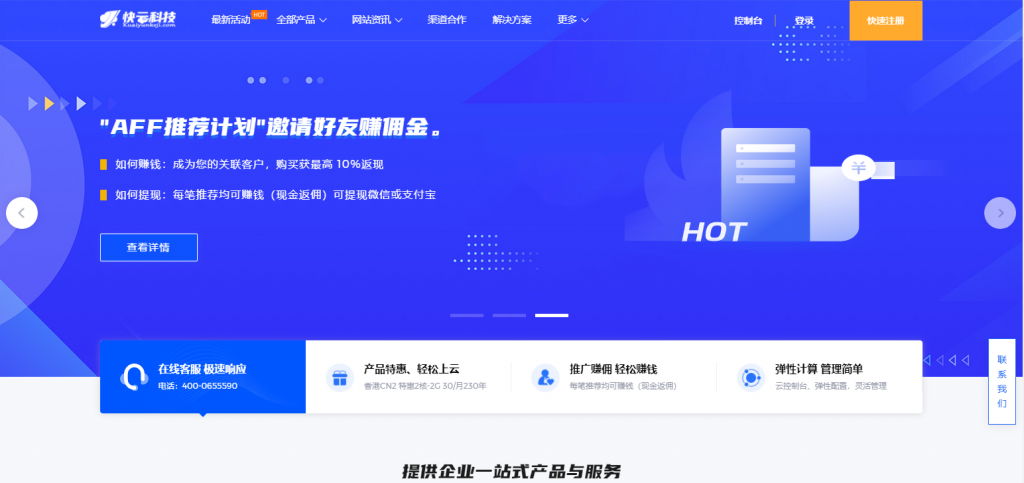
VoLLcloud6折限量,香港CMI云服务器三网直连-200M带宽
vollcloud LLC首次推出6折促销,本次促销福利主要感恩与回馈广大用户对于我们的信任与支持,我们将继续稳步前行,为广大用户们提供更好的产品和服务,另外,本次促销码共限制使用30个,个人不限购,用完活动结束,同时所有vps产品支持3日内无条件退款和提供免费试用。需要了解更多产品可前往官网查看!vollcloud优惠码:VoLLcloud终生6折促销码:Y5C0V7R0YW商品名称CPU内存S...
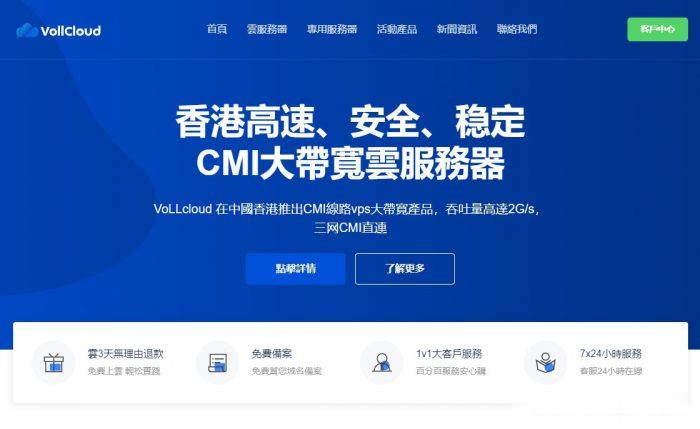
-
office2016激活密钥office2016用什么软件激活或者密钥快递打印怎么在电脑上打印快递单windows优化大师怎么用如何用Windows优化大师??支付宝查询余额支付宝钱包怎么查余额?真正免费的网络电话谁知道哪个真正免费的网络电话啊?告诉我把3?太感谢了拂晓雅阁推荐一些好玩的贴图论坛bluestacksbluestacks怎么用渗透测试渗透测试的专业服务照片转手绘有什么软件可以把相片变成手绘的,不是美图秀秀里面的百度手写百度为什么没有了在线手写输入法